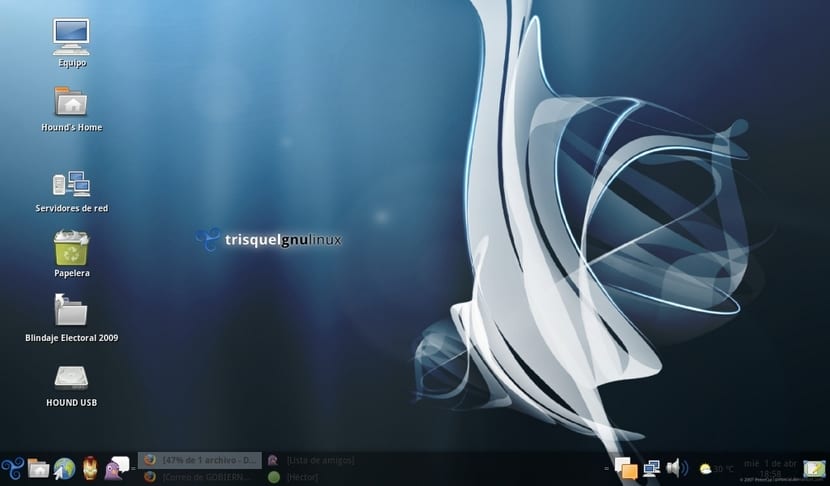
Trisquel är en GNU / Linux-distribution som stöds och stöds av Free Software Foundation. Detta innebär att förutom att innehålla Linux-kärnan är distributionen helt fri från bibliotek, program och drivrutiner med exklusiva licenser eller med licenser som inte är kompatibla med GNU-licensen som marknadsförs och stöds av Free Software Foundation.
Utöver detta distributionen måste innehålla helt gratis programvara i sina förråd, något som Trisquel också har. I det här fallet är Trisquel inte en distribution som skapats ex novo utan snarare en distribution som bygger på en annan distribution, märkligt nog att den innehåller egen programvara. Vi pratar om Ubuntu, Trisquels basdistribution.
Trisquel har flera versioner inriktade på olika plattformar och / eller team med resurser. Alla behåller sin kategori av gratis distribution och trots sin bas respekterar Trisquel detta krav till fullo.
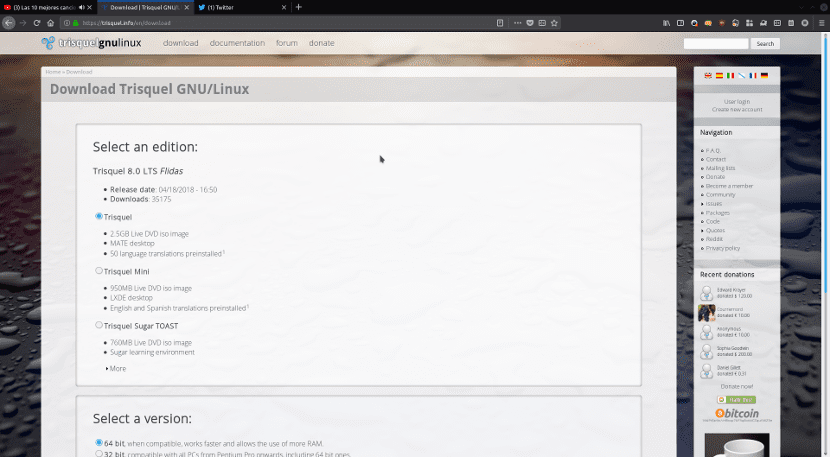
Trisquel är en distribution av spanskt ursprung, även om det finns på flera språk. Den senaste versionen heter Trisquel 8 Flidas, en version som är baserad på Ubuntu LTS och har MATE som standardskrivbord. Anpassningen är minimal och allt relaterat till program som innehåller proprietära element. Ett exempel på detta är Mozilla Firefox som försvinner från denna distribution för att ge plats för en gaffel som är helt gratis.
LibreOffice finns i distributionen såväl som Pidgin och GIMP. Problemet eller snarare, skillnaden med avseende på Ubuntu MATE ligger i codecs. Multimedia-codecs är ganska restriktiva eller proprietära och det gör att många FSF-godkända distributioner har problem med multimediaaspekten. Trisquel har bara gratis codecs som gör många format oanvändbara, även om vi måste säga att detta löses genom att lägga till Ubuntu-arkiv och installera det genom dem. Naturligtvis slutar vi med en helt gratis distribution. Detsamma händer med vissa GIMP-filter, filter som kan vara proprietära och därför strider mot distributionsfilosofin.
Trisquel 8 Flidas levereras med MATE som standardskrivbord, ett mycket komplett och lätt alternativ vilket hindrar oss från att ha problem med program som använder GTK3-bibliotek. Den levereras också med MATE Tweak, ett fantastiskt anpassningsverktyg som hjälper oss att anpassa Trisquel utan att installera tredjepartsprogram.
Hur installerar jag Trisquel på vår dator?
Att installera Trisquel på en dator är väldigt enkelt men det är inte för alla. Trisquel fungerar inte som en helt gratis distribution. Därför måste vi först och främst testa live CD-distribution, detta kommer att tillåta oss vet och vet vilka element som fungerar och vilka element som inte fungerar från vår dator i distributionen. Det är ett viktigt steg för om vi hoppar över det kan vi befinna oss i situationen att ha en dator med Trisquel men utan internetåtkomst eller en dator som inte fungerar grafiskt etc.
Men innan detta måste vi först skapa pendrive med Trisquel ISO-bilden. För detta kan vi använda etsningsverktyget eller så kan vi helt enkelt använda UNetbootin om vi föredrar ett mer klassiskt verktyg. Efter att ha skapat denna pendrive måste vi säkerhetskopiera alla våra data.
När vi har skapat pendrive och säkerhetskopiering ansluter vi pendrive till datorn och startar om datorn. Vi laddar pendrive och följande skärm visas (i den här guiden använder vi installationen på en virtuell maskin):
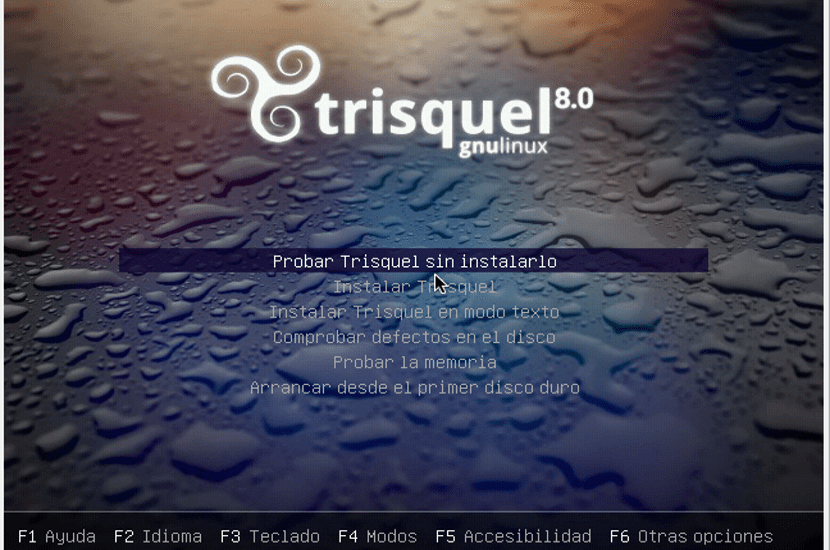
I det här fallet väljer vi alternativet "Prova Trisquel utan att installera det" som gör att vi kan testa Trisquel och om allt fungerar korrekt kan du installera det.
När du kör installationsprogrammet visas följande skärm
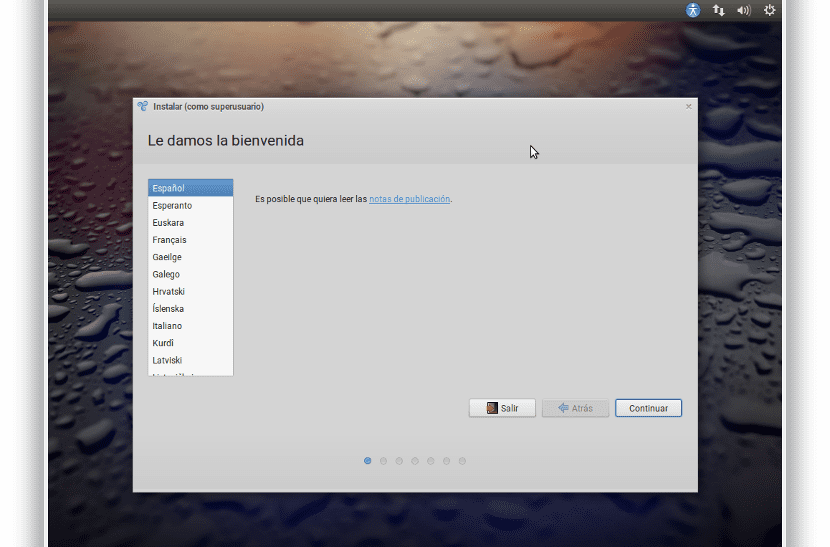
där vi måste välja språk. Vi väljer spanska och klickar på knappen "Fortsätt".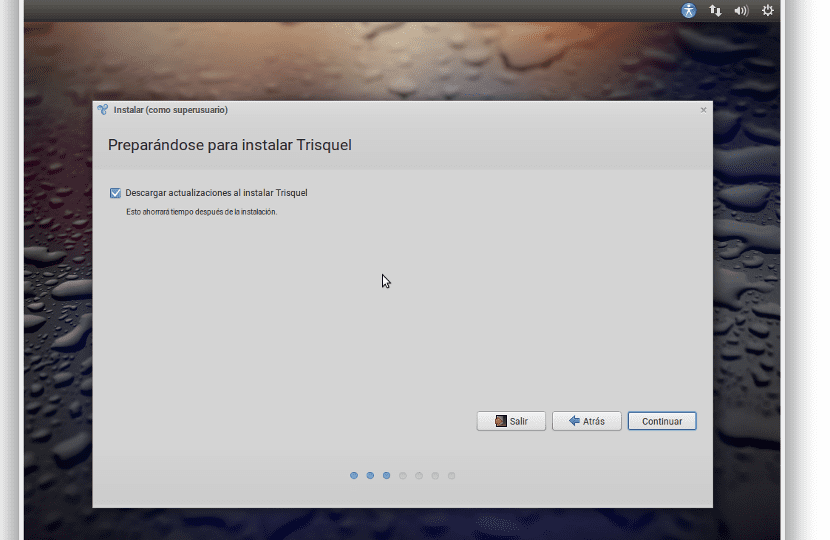
Nu väljer vi alternativet "Ladda ner uppdateringar vid installation av Trisquel" Detta kommer att sakta ner installationen men kommer att undvika framtida fel. Vi trycker på "Fortsätt" och partitioneringsskärmen visas.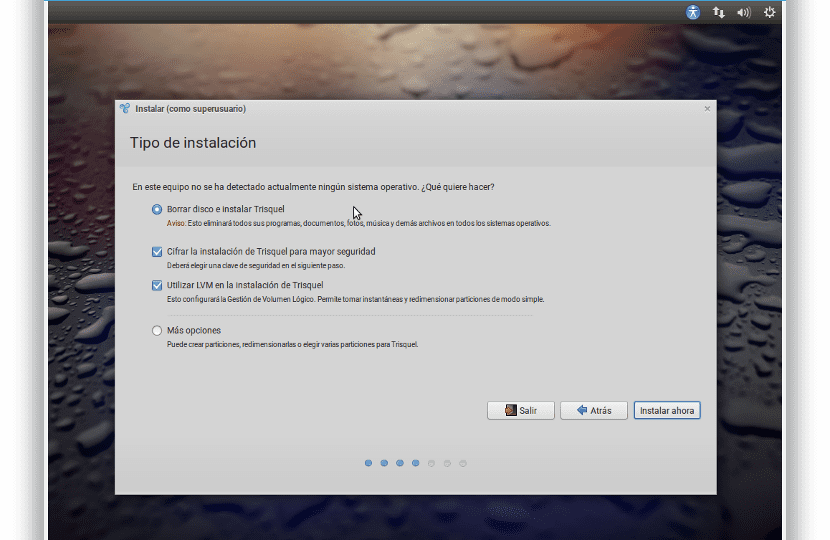
Det är bäst att lämna det som det visas i bilden, vad som gör att vi har en säker, skyddad hårddisk med en ren installation. Vi trycker på "Installera nu" -knappen och filerna börjar installeras medan Trisquel-konfigurationsskärmar visas. En av dem är situationen att tillämpa tidsinställningarna: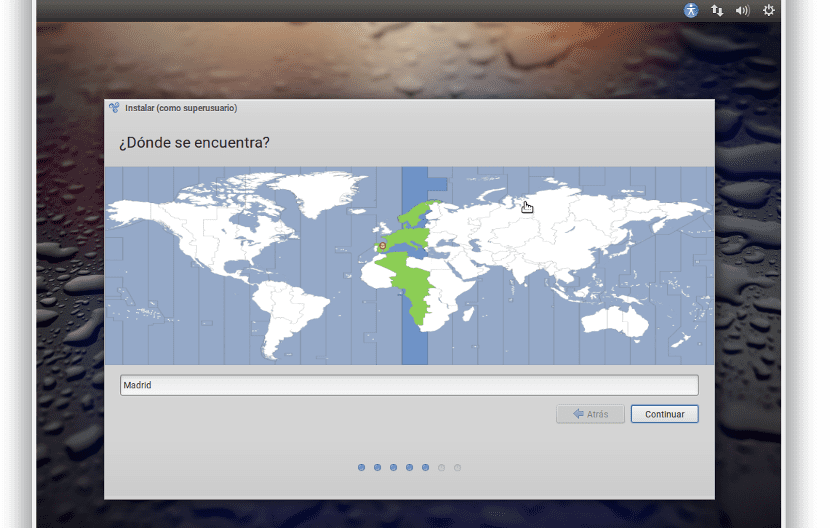
Nästa alternativ är tangentbordskonfigurationen: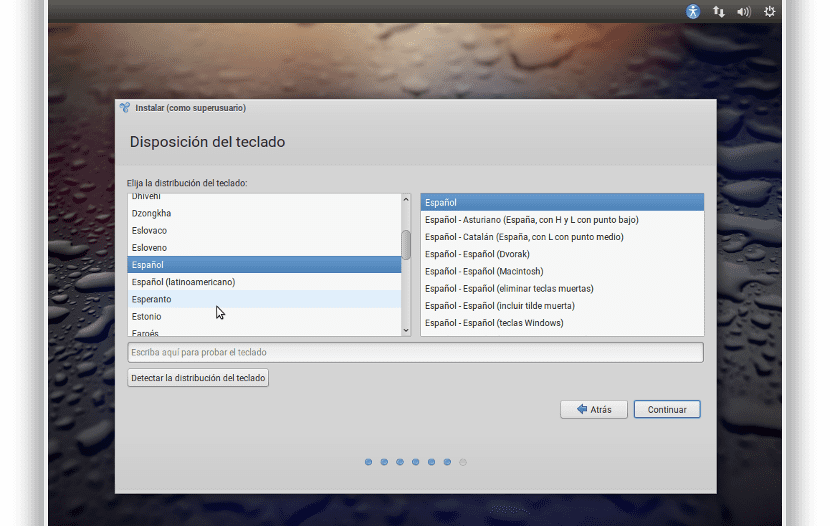
Och slutligen måste vi ange användaren, datorns namn och användarens lösenord (som kommer att vara superanvändaren eller root-lösenordet).
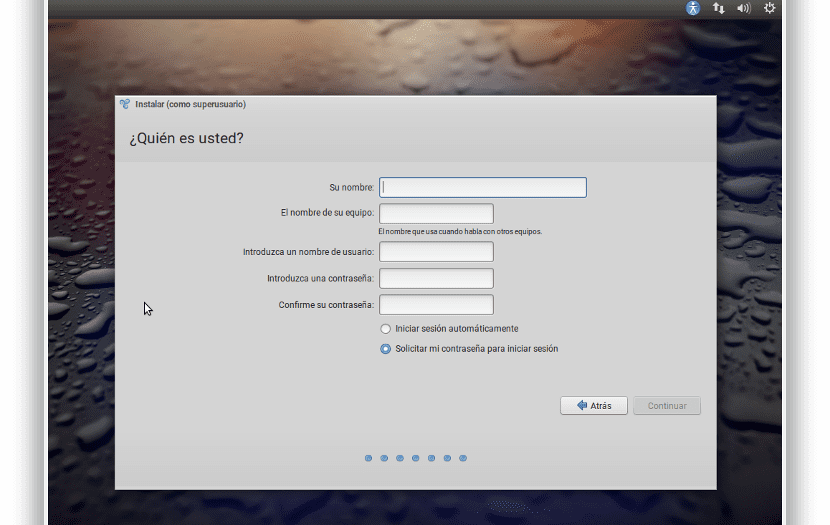
Och efter detta kommer bildspelet att börja med att kopiera och konfigurera filerna.
Efter att ha väntat i flera minuter kommer installationen att slutföras och en skärm visas som rekommenderar att vi startar om vår dator. Vi gör det och vi kommer redan att ha Trisquel som operativsystem.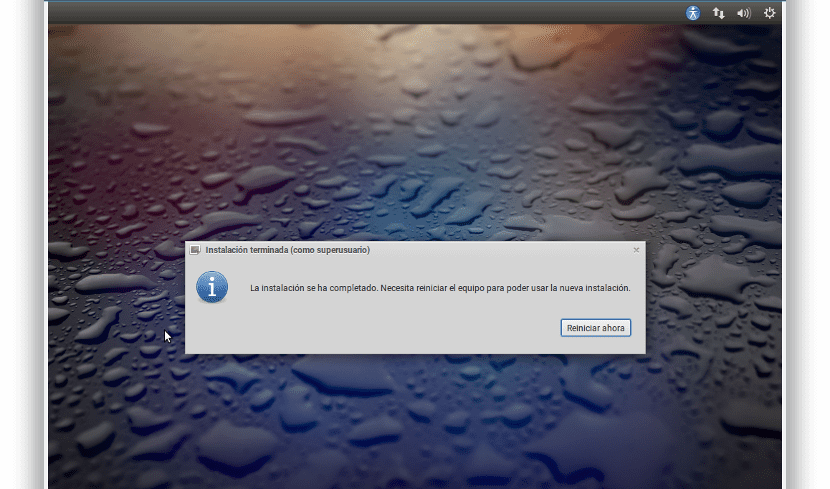
Vad ska jag göra efter installationen av Trisquel?
En av de saker som Vi måste göra efter att Trisquel har installerats är att uppdatera systemet, för detta öppnar vi en terminal och kör följande:
sudo apt update sudo apt upgrade
När vi har uppdaterat operativsystemet fortsätter vi med att installera den kompletterande programvara som vi behöver. Trisquel är en mycket komplett distribution och förutom att ha MATE som huvudskrivbord, Vi har flera program som andra distributioner som Ubuntu inte har som standard, till exempel VLC eller Gimp. Två mycket nödvändiga program för att spela upp video eller för att redigera bilder.
Webbläsaren och e-postklienten är gafflar från Mozilla Firefox och Thunderbird, men vi kan behöva något som liknar Chrome. För detta kan vi välja Chromium, ett friare alternativ men inte starkt rekommenderat om vi är oroliga för integritet. Om vi har det öppnar vi terminalen och skriver följande:
sudo apt install chromium-browser
Ett annat objekt som vi måste installera är ett vackrare skrivbordstema. I det här fallet kan vi välja ARC artwotk. I det här fallet kan vi installera det genom att köra följande kod i terminalen:
sudo add-apt-repository ppa:fossfreedom/arc-gtk-theme-daily sudo apt update sudo apt install arc-theme
Trisquel tillåter också att en docka ingår. I det här fallet kan vi välja Planka, en enkel, enkel brygga som finns i Trisquel. För att göra detta kör vi följande kod:
sudo apt install plank
Om vi använder Java-program, då måste vi installera den virtuella maskinen, i det här fallet kör vi följande kod:
sudo apt install openjdk
Vanligtvis installeras fler tillägg och program, men Om vi väljer Trisquel är det för sin filosofi om fri programvara och programvara utan något egenutvecklat, så det är inte mycket vettigt att lägga till fler saker i den här distributionen eftersom vi i så fall borde använda Ubuntu MATE.
Hur som helst, som du har sett, är installationen av Trisquel väldigt enkel och vi kan ha ett helt gratis operativsystem utan att förlora funktionalitet eller frihet. Tycker du inte?
Jag har använt den på servrar eftersom den har en blobfri kärna, väldigt lätt.
När jag lyssnade på musik uppstod en röst som kommenterade jag vet inte vilken information. Jag stängde rhythmbox och rösten fortsatte att kommentera x . Var kommer det ifrån? Hur tystar man henne? Annars allt väldigt bra.
Kanske problemet med "inget rotfilsystem...etc" bör klargöras vid installationen, eftersom det inte är självklart var man ska installera /-tecknet för en okunnig som jag.
Övrigt: Jag har inte kunnat skapa ett nytt e-postkonto med icedove och inte heller välja Abrowser som föredragen webbläsare. Tydligen måste du förbli bunden till de vanliga demoniska systemen. Jag tackar på förhand för dina kommentarer.